高圧縮の7zを試してみた。
このソフトは、高圧縮で有名なソフトで、結構使われている。
(URL:http://sevenzip.sourceforge.jp/)
今回インストールしたのは、”7-Zip 9.25 alpha”版なのであるが、心配な人は、”7-Zip 9.20 (2010-11-18)”版を使用すればいいと思います。
いずれも、Windows版。
ダウンロードした実行モジュールを起動すると、インストールが始まる。
インストールは、デフォルトを選択すれば、何事もなく終了する。
おなじみのセキュリティ画面。(xp)
se.jpg
スタートメニューの登録場所の設定。
ins1.jpg
インストール画面
ins2.jpg
最後の画面。
ins3.jpg
・・で、エクスプローラで、対象のファイルを圧縮する場合、右クリックのメニューから”圧縮”を選択して起動すると・・
altusyu.jpg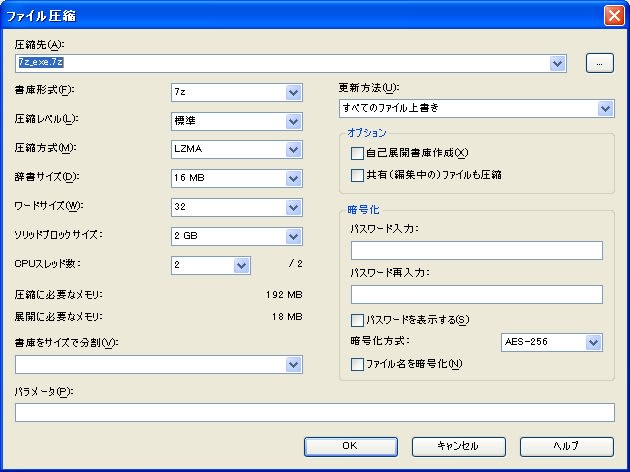
設定は至って簡単。
ファイル名を変更したい場合は、”圧縮先”のエリアで修正すればOK.。
また、圧縮するファイルが大きな場合は、ファイルを分割指定することもできる。
メールの送信制限がある場合には、十分に役にたつ。
また、圧縮したファイルをメールで送る場合は、右クリックメニューにメール送信があるので、それを選択すれば、圧縮後にメーラーを開いてくれる。
sennta.jpg
mail.jpg
お試しあれ。
(P.s
"alzip"も同時に使ってみたが、此方の方が使い勝手はいいようだ。
希望があれば、”alzip”、レポートしますyo )